EC2 추가 설정
CodeDeploy와 연계하기 위해 저번에 생성한 EC2에 추가 설정을 해줘야 한다.
1. 태그 생성
1. 태그 관리 이동
2. 태그 생성
키의 이름과 값을 넣어준다.
그 다음 EC2 인스턴스에서 S3 버킷에 올려놓은 데이터에 접근할 수 있도록 권한을 준다.
IAM 페이지로 이동한다.
2. IAM 생성
1. AWS의 IAM 서비스로 이동
이동 후 역할 생성을 클릭한다.
2. IAM 역할 생성
3. 권한 추가
4. IAM 생성 완료
역할 이름과 권한 추가를확인한 후 완료를 한다
5. EC2 이동 후 IAM 역할 수정 이동
6. IAM 역할 수정 후 저장
저장을 눌러준다.
3. S3 생성
빌드한 프로젝트를 압축해서 이 버킷에 저장을 해준다. 이후 ec2 에서 버킷 내부에있는 파일을 가져와 사용할 수 있다.
1. S3 서비스로 이동
AWS의 서비스 S3로 이동하여 버킷 만들기를 눌러준다.
2. S3 생성
사각형을 입력한 곳만 변경하고 모두 default이다.
bucket 이름은 다른 사람들이 사용하고 있을 수 있으므로 고유한 이름을 지어줘야한다.
CodeDeploy 생성 준비
1. EC2 인스턴스 접속 후 CodeDeply Agent 설치
1
2
3
4
5
6
7
8
$ sudo apt update
$ sudo apt install ruby-full
$ sudo apt install wget
$ cd /home/ubuntu
$ wget https://aws-codedeploy-ap-northeast-2.s3.ap-northeast-2.amazonaws.com/latest/install
$ chmod +x ./install
$ sudo ./install auto > /tmp/logfile
$ sudo service codedeploy-agent status
경로 확인을 꼭 해야한다.
위와 같이 나온다면 성공이다.
2. IAM 역할 생성
1. IAM - 역할 - 역할 만들기 이동
2. 역할 생성 완료
CodeDeploy 생성
1. CodeDeploy 서비스 이동 후 애플리케이션 생성
2. 애플리케이션 생성
3. 배포 그룹
여기서 중요한 것은 키이다.
EC2 인스턴스에서 태그를 생성한 것을 넣어주면 된다. 이미 만들었기 때문에 선택만 하면 된다.
이제 CI/CD를 하기 위한 설정이 완료되었다.